Hur man delar Wi-Fi-lösenord från din iPhone till en annan enhet
"En av mina vänner vill ansluta till mitt Wi-Fi-nätverk, men jag har glömt lösenordet, hur kan jag dela Wi-Fi-lösenordet på min iPhone?” Fler och fler människor ställer in komplicerade Wi-Fi-lösenord med bokstäver, siffror och specialtecken för att skydda sitt nätverk. Det gör dock att dela Wi-Fi-lösenord frustrerande. Från och med iOS 11 introducerade Apple funktionen för wifi-lösenordsdelning. Den här guiden kommer att prata om det i detalj.
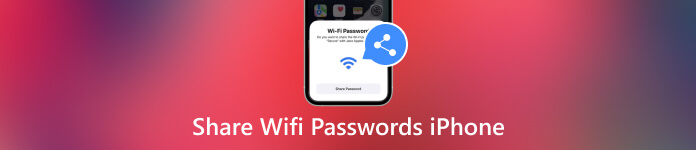
I den här artikeln:
- Del 1. Hur man delar Wi-Fi-lösenord från iPhone till iPhone
- Del 2: Hur man delar Wi-Fi-lösenord från iPhone till Mac
- Del 3. Hur man delar Wi-Fi-lösenord från iPhone till Android
- Del 4. Vad man ska göra när Wi-Fi-delning på iPhone inte fungerar
- Del 5. Vanliga frågor om att dela Wi-Fi-lösenord på iPhone
Del 1. Hur man delar Wi-Fi-lösenord från iPhone till iPhone
För att dela ett Wi-Fi-lösenord från din iPhone till en annan iPhone eller iPad är det något du bör känna till. Endast genom att följa premisserna kan du få jobbet gjort framgångsrikt och snabbt.
1. Uppdatera iPhone eller iPad till den senaste versionen av iOS.
2. Slå på Wi-Fi och Bluetooth på båda enheterna. Om en av dem har en personlig hotspot på, inaktivera den.
3. Logga in på iCloud med ditt Apple-ID.
4. Se till att e-postadressen som är kopplad till ditt Apple-ID är sparad i den andras kontakter och att hans eller hennes e-postadress är sparad i dina kontakter.
5. Håll de två enheterna så nära som möjligt.
Följ sedan stegen nedan för att dela Wi-Fi-lösenord mellan iOS-enheter:
Öppna appen Inställningar, tryck på Wi-Fi, och anslut till det Wi-Fi-nätverk som du vill dela.
Vänd dig till mottagarens iPhone eller iPad, gå till Wi-Fi skärmen och välj samma nätverk. Ange inte ett lösenord.
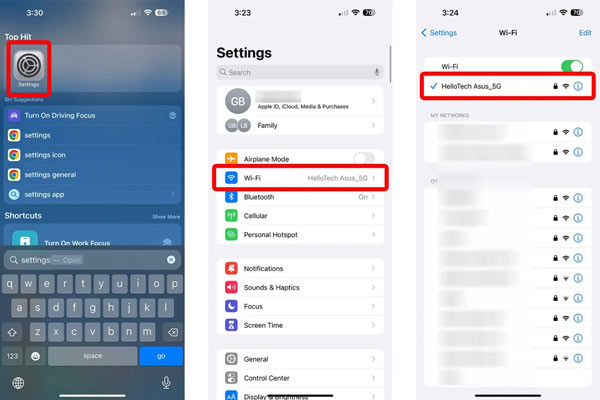
Tryck på din iPhone Dela lösenord i popup-dialogrutan för att börja dela Wi-Fi-lösenordet från iPhone till iPhone/iPad. När den är klar trycker du på Gjort. Nu ansluter de två iOS-enheterna till samma nätverk.
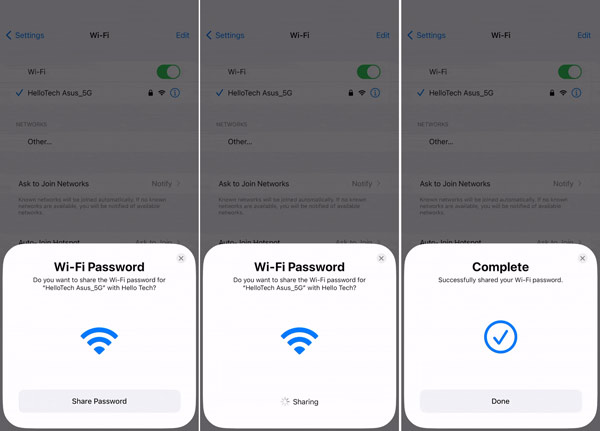
Från och med nu kommer Wi-Fi-lösenordet att sparas på mottagarens enhet.
Del 2: Hur man delar Wi-Fi-lösenord från iPhone till Mac
Funktionen Share Password är tillgänglig för de flesta Apple-enheter. Med andra ord kan du också dela Wi-Fi-lösenord från iPhone till MacBook eller vice versa. Naturligtvis måste du uppdatera din bärbara dator till den senaste macOS och följa de andra premisserna vi listade ovan.
Klicka på Wi-Fi ikonen i det övre högra hörnet på din Mac och välj önskat nätverk.
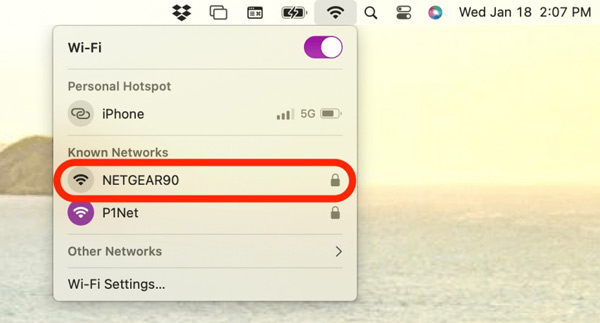
Vänd dig till din iPhone, gå till Wi-Fi skärmen i inställningar app och anslut till samma Wi-Fi-nätverk.
Då kommer du att presenteras med en popup-dialogruta. Tryck på Dela lösenord knapp. När din Mac ansluter till nätverket får du Komplett meddelande. Knacka Gjort för att bekräfta åtgärden.
Del 3. Hur man delar Wi-Fi-lösenord från iPhone till Android
Ibland fastnar en av iOS-enheterna och iPhone delar inte Wi-Fi-lösenordet. Den goda nyheten är att du snabbt kan åtgärda det här problemet genom att starta om både din iPhone och andra enheter.
Starta om iPhone/iPad:
Tryck länge på Topp, Sida, eller Sova vakna tills skärmen för avstängning visas. Flytta reglaget till höger sida och skärmen blir svart. Vänta några sekunder och håll sedan ned Topp, Sida, eller Sova vakna tills du ser Apple-logotypen.
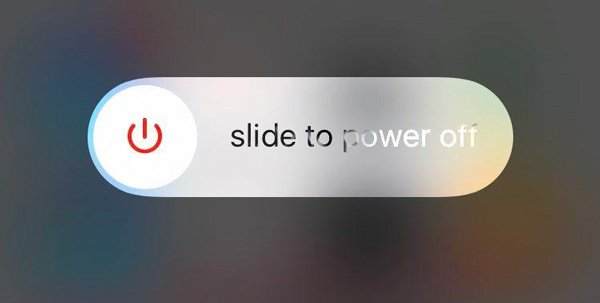
Starta om Mac:
Klicka på Äpple menyn och välj Omstart. När du uppmanas, klicka på Omstart knapp. Sedan stängs din Mac av och slås på igen.
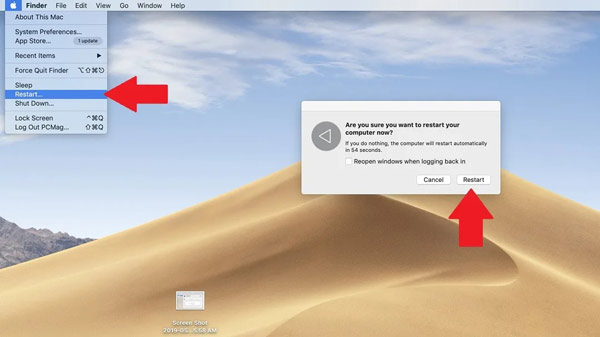
Del 4. Vad man ska göra när Wi-Fi-delning på iPhone inte fungerar
Ibland fungerar inte funktionen Dela lösenord på iPhones. Till exempel, dialogrutan Dela lösenord dyker inte upp alls, ingenting händer efter att ha tryckt på Dela lösenord knappen, eller så får du meddelandet Lösenord inte delat. Här är de verifierade lösningarna för att bli av med problemet.
Lösning 1: Förberedelser
Som tidigare nämnts, för att dela Wi-Fi-lösenord mellan iPhones, iPhone och iPad, eller iPhone och Mac, måste du uppdatera enheterna till det senaste operativsystemet, slå på Wi-Fi och Bluetooth på båda enheterna och spara de tillhörande e-postadresserna till varje Övrig. När funktionen slutar fungera bör du kontrollera dessa lokaler en efter en.
Lösning 2: Glöm det här nätverket
Om iPhone inte kommer att dela Wi-Fi-lösenordet på grund av anslutningsfelet, måste du glömma det här nätverket och gå med i Wi-Fi igen. Denna åtgärd kan vara effektiv för att bli av med problemet i de flesta fall.
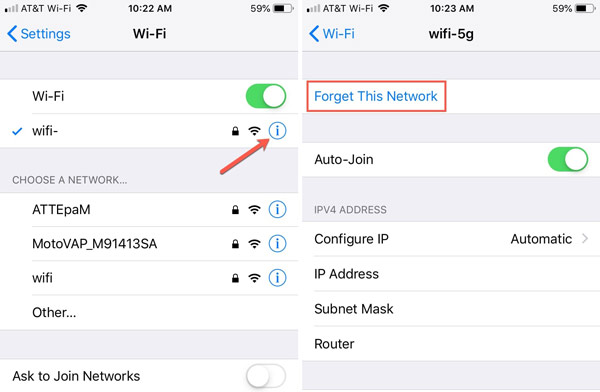
Springa det inställningar app, tryck Wi-Fi, och leta reda på önskat nätverk.
tryck på info ikonen och tryck på Glöm det här nätverket.
Tryck sedan på nätverket i Wi-Fi-listan och ange lösenordet. Försök sedan dela den igen.
Lösning 2: Återställ nätverksinställningar
Återställ nätverksinställningar är en funktion för att ändra nätverkets inställningar till fabriksstatus. Därför är det värt att prova om dina Wi-Fi-lösenord inte delas på din iOS-enhet.
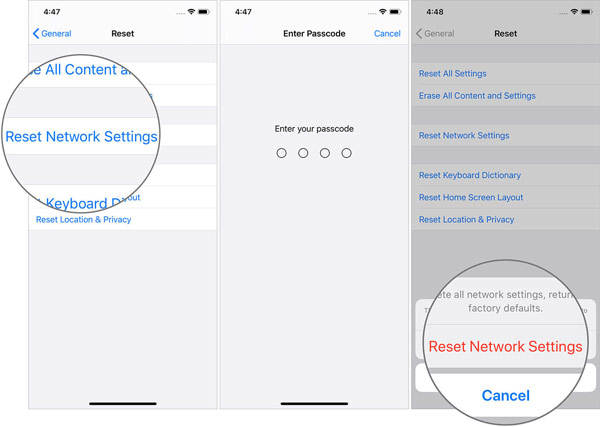
Starta inställningar app, gå till Allmän, och då Överför eller återställ iPhone.
Knacka Återställa, och välj Återställ nätverksinställningar.
När du uppmanas, mata in ditt lösenord och tryck på Återställ nätverksinställningar igen. Vänta tills din iPhone startar om och dela Wi-Fi-lösenord igen.
Lösning 4: Dela Wi-Fi-lösenord direkt
Du kan inte bara dela Wi-Fi-lösenordet från iPhone till Android, du kan dela Wi-Fi-lösenordet till vilken enhet som helst med den här metoden, eftersom vi kommer att berätta för dig hur man ser Wi-Fi-lösenordet på iPhone: användning imyPass iPhone Password Manager. Det låter dig enkelt visa och dela Wi-Fi-lösenord som sparats på din iPhone.

4 000 000+ nedladdningar
Visa Wi-Fi-lösenord på iPhone med ett klick.
Stöd ett brett utbud av lösenord.
Kommer inte att avbryta befintlig data på din iPhone. Kommer inte att avbryta befintlig data på din iPhone.
Enkel och säker att använda.
Här är stegen för att visa och dela ett Wi-Fi-lösenord på din iPhone:
Skanna lösenord
Starta den bästa lösenordshanteraren för iOS när du har installerat den på din dator. Anslut din iPhone till samma maskin med en Lightning-kabel. Klicka på Start för att börja skanna alla lösenord som är sparade på din telefon.

Visa Wi-Fi-lösenord
När du går in i huvudgränssnittet, markera rutan bredvid WiFi-konto. Nu kommer du att se alla Wi-Fi-nätverk och lösenord på listan. Tryck på ikonen på önskat Wi-Fi för att visa lösenordet och dela det med mottagaren.

Vanliga frågor.
-
Kan jag dela Wi-Fi-lösenord från iPhone till PC?
Den inbyggda Share Password-funktionen är endast tillgänglig för Apple-enheter, så du kan inte använda den för att dela Wi-Fi-lösenord från iPhone till PC. Vissa lösenordshanterare från tredje part kan dock uppfylla dina behov.
-
Hur delar man ett Wi-Fi-lösenord från Mac till iPhone?
Gå till på din iPhone Wi-Fi i inställningar app och välj önskat nätverk. Vänd dig till din Mac, anslut till samma Wi-Fi-nätverk så får du en dialogruta för Wi-Fi-lösenord. Klicka på dialogrutan och tryck Dela med sig.
-
Är det säkert att dela Wi-Fi-lösenord på iPhones?
Ja. Även om det kräver att du aktiverar Wi-Fi och Bluetooth när du delar lösenord, liknar mekanismen AirDrop.
Slutsats
Nu borde du förstå hur du delar Wi-Fi-lösenord från din iPhone till en annan iPhone, iPad eller MacBook. Till skillnad från Personal Hotspot låter den här funktionen dina vänner och familj använda samma Wi-Fi-nätverk utan att ange ett lösenord. imyPass iPhone Password Manager är en alternativ lösning för att dela Wi-Fi-lösenord när den inbyggda funktionen inte fungerar.
Heta lösningar
-
Lösenordstips
- 5 bästa lösenordssökare för Instagram
- 10 bästa lösenordsvisare för trådlöst nätverk
- Ändra e-postlösenord på iPhone
- Återställ eller ändra ett glömt Twitter-lösenord
- Hur man återställer eller återställer Instagram-lösenord
- Lösningar när du glömde TikTok-lösenordet
- Återställ eller ändra Discord Glömt lösenord
- Hur man återställer nyckelringlösenord
- Recension av Microsoft Edge Password Manager
- 5 bästa iPhone Password Manager-rekommendationer
-
Windows lösenord
-
Lås upp iOS
-
Lås upp Android

